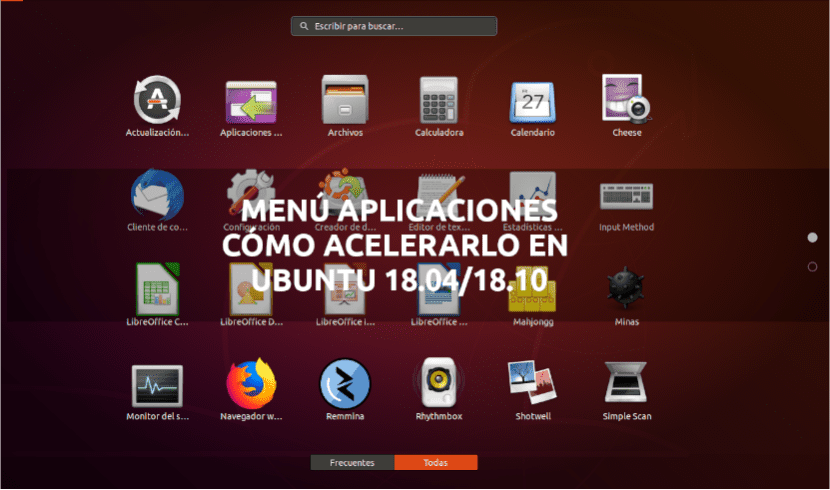
पुढील लेखात आपण कसे शक्य ते पाहूया उबंटू 18.04 किंवा 18.10 अनुप्रयोग मेनू गती. उबंटूच्या सर्व वापरकर्त्यांना माहिती आहे, उबंटूच्या जीनोम menuप्लिकेशन्स मेनूमुळे अॅनिमेशनद्वारे स्क्रीनच्या खालच्या कोपर्यातून स्क्रीनच्या मध्यभागी अनुप्रयोग चिन्ह प्रदर्शित केले जाऊ शकतात. जरी हे चांगले दिसत आहे आणि खूपच छान दिसत असले तरी, त्यास थोडासा वेग कमी होऊ शकेल आणि पीसी कामगिरी तितकी चांगली नाही.
या कारणास्तव, आम्ही सक्षम होण्याच्या दोन शक्यता पाहत आहोत हे अॅनिमेशन थांबवा. यासह आम्ही चिन्हे ताबडतोब प्रदर्शित केल्या जात आहोत. यासह, आमच्या उबंटूच्या अनुप्रयोग मेनूमधून अनुप्रयोग लाँच करणे वेगवान आहे. जेव्हा आपल्या संगणकात किंचित जुने हार्डवेअर असते तेव्हा हे नेहमीच कौतुक होते.
चिन्ह अॅनिमेशन बंद करून अनुप्रयोग मेनूला गती द्या
हा लेख लिहिण्यासाठी, मी ते सत्यापित केले आहे हे दोन पर्याय उबंटू 18.04 आणि उबंटू 18.10 या दोहोंवर कार्य करतात. मी इतर आवृत्त्यांवर याची चाचणी घेण्यास सक्षम नाही, परंतु मला असे वाटते की दोन्ही पर्यायांनी कार्य केले पाहिजे.
परिच्छेद अॅनिमेशन डिसिएकिएशन कार्यान्वित कराआम्ही खाली दिलेले दोन पर्याय वापरण्यास सक्षम आहोतः
1 ला पर्याय. कमांड लाइन वरुन.
1 पाऊल Terminal टर्मिनल उघडा (Ctrl + Alt + T)
2 पाऊल Step या चरणात, आपल्याला फक्त करावे लागेल टर्मिनलवर खालील कमांड कॉपी आणि पेस्ट करा जे आपण नुकतेच उघडले. नंतर एंटर दाबा:

gsettings set org.gnome.desktop.interface enable-animations false
टर्मिनल काहीही परत करणार नाही, परंतु आपल्याला हे करावे लागेल.
आपण मेनूमध्ये प्रवेश करता तेव्हा आता आपण ते तपासू शकता अॅप्लिकेशन्स, अॅनिमेशन वापरून चिन्ह प्रदर्शित केले जाणार नाहीत. त्याऐवजी आपण पहाल सर्व अनुप्रयोग चिन्ह एकाच वेळी दिसतात, कोणतेही परिणाम नाहीत.
मी म्हटल्याप्रमाणे, मागील कमांड आपल्या ऑपरेटिंग सिस्टमच्या चिन्हांचे अॅनिमेशन निष्क्रिय करेल. आपण प्रयत्न केल्यास ते कसे दिसते आणि ते आपल्याला पटत नाही तुम्हाला त्याचे परिणाम परत घ्यायचे आहेत, टर्मिनलवर खालील आज्ञा कॉपी आणि पेस्ट करा (Ctrl + Alt + T):
gsettings set org.gnome.desktop.interface enable-animations true
2 रा पर्याय. ग्राफिकल इंटरफेस मार्गे.
1 पाऊल Of चिन्हांचे अॅनिमेशन निष्क्रिय करण्यासाठी, प्रथम आपण ते करू dconf- संपादक स्थापित करा आपण आम्हाला ऑफर करत असलेल्या सेटिंग्ज सुधारित करण्यासाठी. हे आम्हाला प्रदान करेल गॅसेटिंगमध्ये बॅकएंड प्रवेश. डॉकॉन आमच्या उबंटु सिस्टमसाठी कॉन्फिगरेशन आणि सेटिंग्ज मॅनेजमेंट सिस्टम आहे. हे GNome 3 मध्ये GCetf च्या बदली GConf चे रिप्लेसमेंट म्हणून सादर केले गेले.
आपल्या उबंटू सिस्टमवर स्थापित करण्यासाठी, टर्मिनल (Ctrl + Atl + T) उघडा. त्यात आपल्याला फक्त करावे लागेल प्रतिष्ठापन सुरू करण्यासाठी खालील आज्ञा लिहा:
sudo apt install dconf-editor
जरी आपण स्थापनेसाठी टर्मिनल न वापरण्यास प्राधान्य दिले असेल, आणि ग्राफिकल इंटरफेसद्वारे सॉफ्टवेअर स्थापित करणे आपल्याला अधिक पाहिजे असेल तरीही, आपण हे करू शकता उबंटू सॉफ्टवेअर पर्यायामध्ये "dconf" शोधा. तेथे आपण टर्मिनल वापरण्यासारखेच प्रोग्राम स्थापित करण्यास सक्षम असाल.
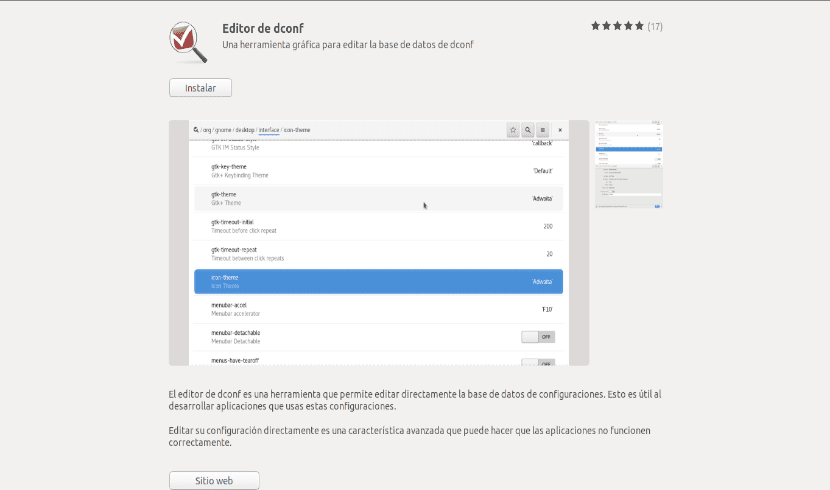
2 पाऊल The एकदा प्रतिष्ठापन पूर्ण झाल्यावर, आपण हे करू शकता dconf- संपादक प्रारंभ करा क्रियाकलाप मेनूमधून.

3 पाऊल → एकदा कार्यक्रम सुरू झाल्यावर, वर नॅव्हिगेट करा / org / gnome / डेस्कटॉप / इंटरफेस /. तेथे आपल्याला पर्याय सापडेल "सक्षम करा-अॅनिमेशन”सक्रिय. चिन्ह अॅनिमेशन अक्षम करण्यासाठी बंद करा. आपण अॅनिमेशन परत मिळवू इच्छित असल्यास, आपल्याला फक्त पर्याय पुन्हा चालू करावा लागेल.
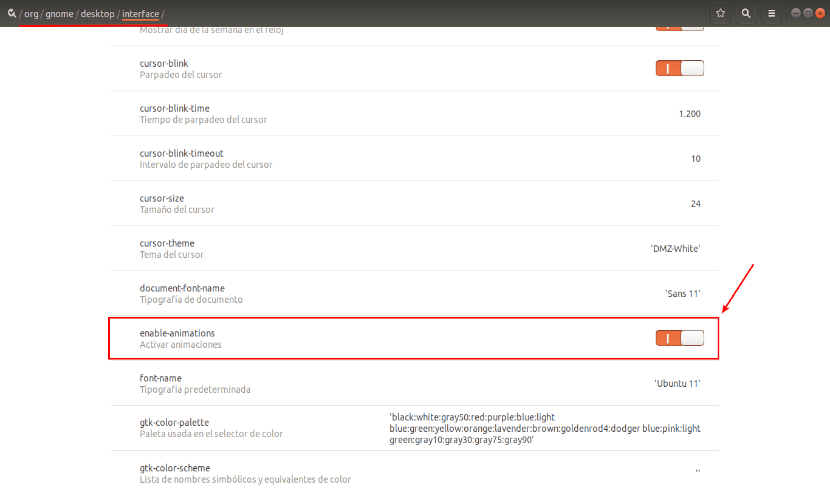
4 पाऊल Con dconf- संपादक बंद करा. ग्राफिकल वातावरणातून अॅप्लिकेशन मेनू चिन्हांचे अॅनिमेशन अक्षम करण्यासाठी आपल्याला इतकेच करायचे आहे.
आपण अनुप्रयोग मेनूवर प्रवेश करता तेव्हा आता आपण अॅनिमेशन अक्षम असल्याचे तपासू शकता. आपण यापुढे चिन्ह अॅनिमेशन पाहू नये. त्याऐवजी, आपल्याला सर्व अनुप्रयोग चिन्ह एकाच वेळी दिसून येतील, कोणतेही प्रभाव न येता.
आपण सत्यापित करण्यात सक्षम होताच, दोन्ही पद्धतींसह आपल्याला समान परिणाम मिळेल. आपण आपल्या स्क्रीनवर प्रतीक द्रुतगतीने दर्शविण्यास जात आहात. जरी मी कबूल केले पाहिजे की उबंटू 18.04 मध्ये जर मला बदल दिसला असेल तर आवृत्ती 18.10 मध्ये, तो बदल मला इतका स्पष्ट झाला नाही.
व्वा, मी या सल्ल्याचे कौतुक करतो, ही अॅनिमेशन कशी सुरू केली जातात हे पाहणे फार त्रासदायक आहे.
एक वेगवान मार्ग आणि चांगले परिणाम असतील
sudo apt-get उबंटू-डेस्कटॉप ऐक्य स्थापित करा
sudo apt-get gnome-shell उबंटू-जीनोम-डेस्कटॉप काढा
सुडो एपीट ऑटोरेमोव्ह
सुडो रीबूट
ते खूप उदासीन वाटतं 😀
"जेव्हा आपल्या संगणकात थोडा जुना हार्डवेअर असतो तेव्हा हे नेहमीच कौतुक होते", हं मी मला 7 व्या पिढीचे कोर i7 असलेले, रॅम मधील 2 जीआयजी आणि 8 जीआयजी ग्राफिक समर्पित आणि अशा जीनोम शेल मेनूमधील अंतर नर्व्हना ट्रिगर करण्यासाठी ओळखले आहे ताण.